
Copie une image numérisée comme tampon.
Les lettres et les images que vous utilises fréquemment peuvent être enregistrées.
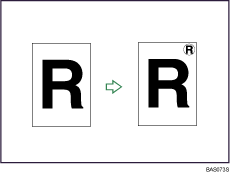
![]()
Vous devez enregistrer un tampon utilisateur avant d'utiliser cette fonction. Pour plus d'informations, reportez-vous à “Enregistrer le tampon utilisateur”.
Il n'est possible d'apposer qu'un seul message à la fois.
Position du tampon et orientation de l'original
La position du tampon utilisateur change selon l'orientation dans laquelle vous placez les originaux.
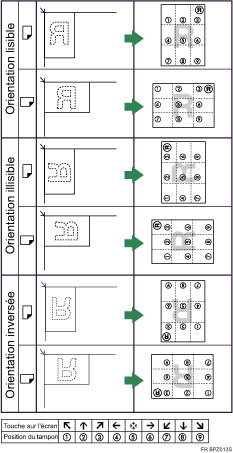
![]() Appuyez sur [Tampon].
Appuyez sur [Tampon].
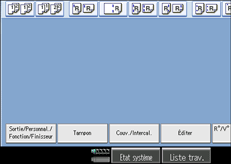
![]() Appuyez sur [Tampon utilisateur].
Appuyez sur [Tampon utilisateur].
![]() Sélectionnez le tampon requis.
Sélectionnez le tampon requis.
Vous pouvez modifier la position du tampon.
![]() Appuyez sur [Toutes les pages] ou [1ère page uniq.] pour sélectionner la page à imprimer.
Appuyez sur [Toutes les pages] ou [1ère page uniq.] pour sélectionner la page à imprimer.

![]() Après avoir défini tous les paramètres, appuyez sur [OK].
Après avoir défini tous les paramètres, appuyez sur [OK].
![]()
Vous pouvez modifier les paramètres de Tampon utilisateur sous Tampon, dans Outils utilisateur. Pour plus d'informations sur le tampon, reportez-vous à la section "Tampon".